Windows 10용 최고의 무료 볼륨 부스터 7가지: 사운드 향상
게시 됨: 2023-11-05- PC용 볼륨 부스터란 무엇입니까?
- Windows 10용 볼륨 부스터는 어떻게 작동합니까?
- 볼륨 부스터가 중요한 이유는 무엇입니까?
- Windows 10 PC를 위한 최고의 볼륨 부스터
- 붐 3D
- 레타소프트 사운드 부스터
- FX사운드
- 이퀄라이저 APO
- 대담
- 이퀄라이저 프로
- 크롬 사운드 부스터
- 마무리 – 더 나은 음질 유지
- 자주하는 질문
- 볼륨 부스터가 오디오 품질을 향상시킬 수 있습니까?
- 볼륨 부스터의 일반적인 문제는 무엇입니까?
- 볼륨 부스터를 다른 오디오 장치에 사용할 수 있습니까?

일부 스피커는 다른 스피커보다 더 잘 제작되었습니다. 당신은 돈으로 살 수 있는 최고의 오디오 출력을 경험하고 있거나 장치에서 소리를 내는 데 어려움을 겪고 있을 수 있습니다. 그러나 하드웨어가 음질에 큰 영향을 미치는 반면, 소프트웨어에는 여전히 영향력이 있습니다.
스피커나 헤드폰의 현재 최대 볼륨에 관계없이 생각보다 높을 수 있습니다. 오디오 출력을 조정하는 데 적합한 소프트웨어만 있으면 됩니다.
또한 읽어 보세요: [해결됨] Windows 10 컴퓨터가 헤드폰을 인식하지 못합니다.
따라서 더 나은 음질이 필요하거나 오디오 장치에서 얼마나 많은 볼륨을 만들 수 있는지 알아보고 싶다면 이 기사가 도움이 될 것입니다.
Windows 10용 최고의 볼륨 부스터를 사용하여 PC의 볼륨을 높이는 방법을 보여 드리겠습니다 .
또한 읽어 보세요: Windows 10에서 최대 볼륨을 높이는 방법은 무엇입니까?
PC용 볼륨 부스터란 무엇입니까?
볼륨 부스터는 장치의 오디오 재생을 최대 볼륨 이상으로 높이도록 설계된 소프트웨어 도구입니다. 이 기능은 장치에 내장된 설정이 멀티미디어 요구에 맞는 적절한 볼륨을 제공하기에 충분하지 않을 때 유용합니다.
예를 들어 Windows 10에는 오디오를 어느 정도 미세 조정할 수 있는 사운드 향상 기능이 내장되어 있습니다. 그러나 전용 볼륨 부스터를 사용하면 스피커 볼륨을 크게 높일 수 있습니다.
또한 읽어 보세요: 최고의 가이드: 컴퓨터의 볼륨을 높이거나 낮추는 방법은 무엇입니까?
최고의 사운드 부스터는 단순히 출력을 높이는 것 이상의 역할을 합니다. 또한 사용자의 오디오 경험을 개선하는 데에도 도움이 됩니다. 이는 사운드 주파수 및 오디오 효과 를 수정하는 데 도움이 되는 이퀄라이제이션과 같은 추가 오디오 제어 및 기능을 제공하기 때문입니다 .
Windows 10용 볼륨 부스터는 어떻게 작동합니까?
볼륨 부스터는 주로 스피커와 헤드셋에 도달하기 전에 소프트웨어 수준에서 오디오 신호를 증폭합니다. 그들은 오디오 데이터를 조작하여 오디오 파동의 진폭을 증가시켜 더 큰 소리를 내는 방식으로 이를 수행합니다.
이 핵심 기능은 내장된 오디오 설정으로 인해 사용자가 경험하는 한계를 극복하도록 설계되었습니다. 즉, 사운드 카드, Windows 오디오 서비스 및 스피커와 함께 작동하여 더 높은 볼륨을 생성할 수도 있습니다.
또한 읽어 보세요: [해결됨] Windows 10 및 11의 '오디오 서비스가 응답하지 않음' 오류
앞서 언급했듯이 일부 PC용 볼륨 부스터에는 이퀄라이저 설정도 함께 제공되어 사용자가 고음이나 저음과 같은 오디오의 특정 측면을 조정할 수 있습니다. 또한 높은 볼륨에서도 사운드 선명도를 유지하기 위해 압축 기술이 통합되어 있습니다.
또한 많은 볼륨 부스터는 오디오 향상 알고리즘과 함께 사전 및 사후 처리 작업을 사용하여 오디오 품질을 개선합니다. 예를 들어 일부 사운드 부스터는 3D 및 리버브 사운드 향상을 적용하여 오디오 경험을 더욱 풍부하게 할 수 있습니다.
볼륨 부스터가 중요한 이유는 무엇입니까?
볼륨 부스터는 오디오가 낮은 볼륨으로 녹음되는 시나리오에서 유용합니다. 또한 오디오 하드웨어(스피커나 헤드폰 등)의 품질이 좋지 않고 사운드가 부적절할 때도 유용합니다. 이러한 소프트웨어 도구는 볼륨을 추가로 높여 시끄러운 환경에서도 오디오 콘텐츠를 더 쉽게 들을 수 있도록 함으로써 이러한 한계를 극복하는 데 도움이 됩니다.
Windows 10 PC를 위한 최고의 볼륨 부스터
| 사운드 부스터 | 시스템 전반의 향상된 기능 | 주목할만한 특징 | 가격 |
| 붐 3D | 예 |
| $12.51 |
| 레타소프트 사운드 부스터 | 예 |
| $19.95부터 |
| FX사운드 | 예 |
| 무료 |
| 이퀄라이저 APO | 예 |
| 무료 |
| 대담 | 아니요 |
| 무료 |
| 이퀄라이저 프로 | 예 |
| $29.95부터 |
| 크롬 사운드 부스터 | 아니요 |
| 무료 |
붐 3D
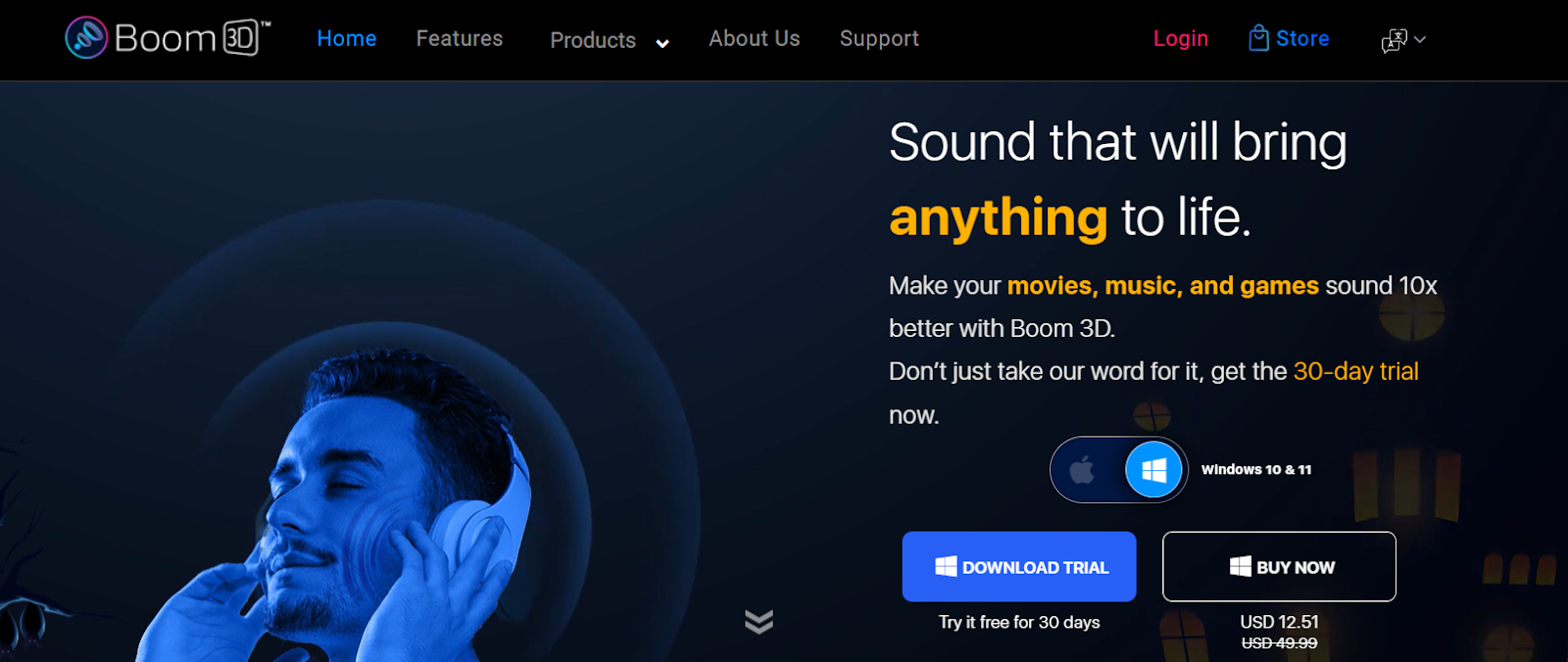
Boom 3D의 주요 판매 포인트는 몰입형 3D 사운드 경험입니다. 이 기능은 이어폰이나 헤드폰에 가장 잘 배포될 수 있지만 여전히 컴퓨터 스피커의 볼륨과 음질을 향상시킵니다. 이 기술은 사용자를 3D 사운드 스테이지의 중심에 위치시키고 음악, 영화 및 게임 경험을 향상시킵니다.
Boom 3D의 주목할만한 기능 중 하나는 사용자 정의 가능한 31밴드 이퀄라이저로, 클래식 음악이든 록 음악이든 관계없이 오디오 구성을 원하는 대로 미세 조정할 수 있습니다.
이 프로그램에는 컴퓨터의 사운드 품질을 저하시키지 않고 증폭시키는 전용 볼륨 부스트 기능도 있습니다.
주변 및 야간 모드 사운드 효과는 맨 위에 있는 다른 체리입니다. 전자는 더욱 매력적인 경험을 위해 오디오에 깊이를 더하는 반면, 후자는 다른 사람을 방해하지 않고 심야 영화나 쇼를 즐길 수 있도록 해줍니다.
이 외에도 Boom 3D는 전 세계적으로 20,000개 이상의 인터넷 라디오 방송국에 대한 액세스를 제공하는 포괄적인 오디오 플레이어입니다.
장점:
- 몰입형 3D 오디오 경험
- 맞춤형 31밴드 이퀄라이저
- 전용 볼륨 부스트 기능
- 인터넷 라디오 방송국에 액세스할 수 있는 전체 오디오 플레이어
- 사용자 친화적 인 인터페이스
단점:
- 내장 플레이어가 다소 제한되어 있습니다.
- 전체 활용을 위해서는 약간의 오디오 지식이 필요합니다.
- Windows와 Mac에는 별도의 라이선스가 필요합니다.
가격:
30일 무료 평가판을 통해 $12.51를 이용할 수 있습니다. 각 플랫폼 버전은 별도로 판매됩니다.
레타소프트 사운드 부스터
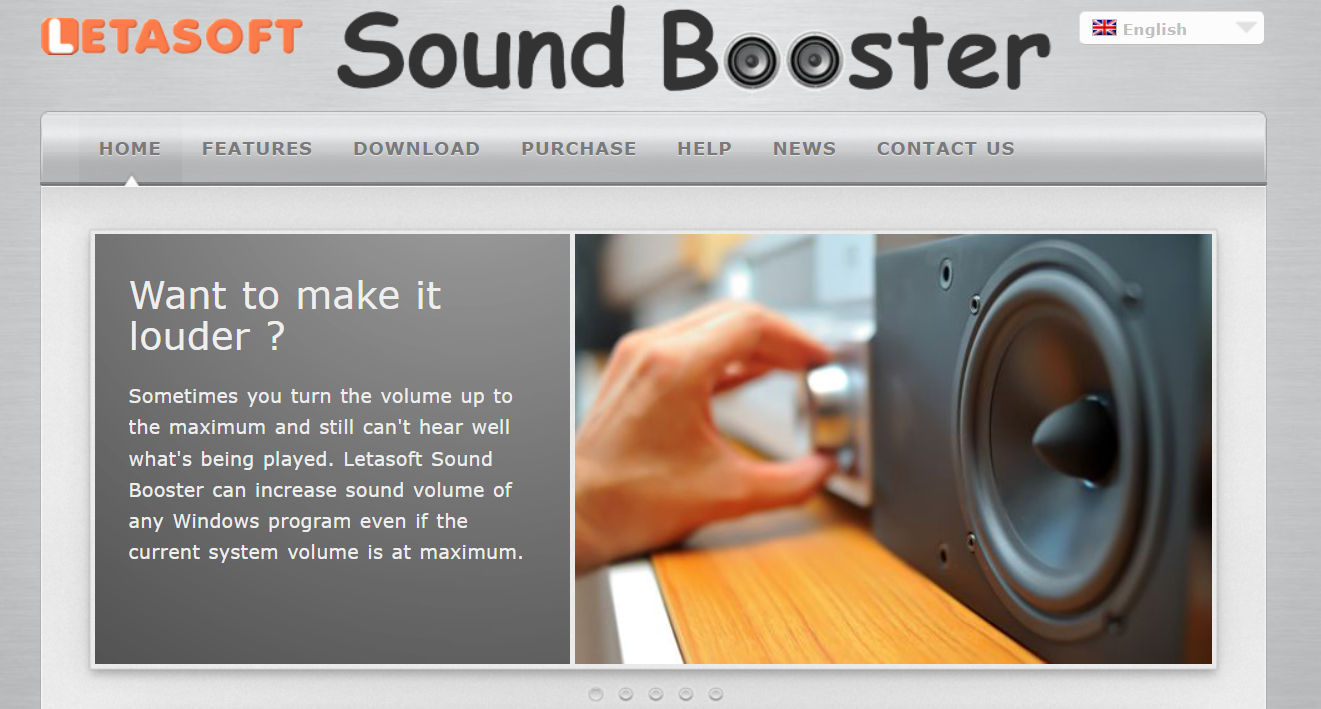
Letasoft Sound Booster 는 Windows용으로 설계된 또 다른 놀라운 볼륨 부스터입니다. 이는 시스템의 볼륨을 최대 레벨 이상으로 증폭시키는 간단한 목적을 가지고 있습니다.
이 프로그램의 개발자들은 이 애플리케이션이 스피커의 볼륨을 최대 500%까지 높일 수 있다고 자랑합니다. 이 고상한 주장은 오디오 출력이 낮은 시나리오에서 유용합니다.
Letasoft Sound Booster의 단순성은 주요 장점 중 하나입니다. 사용하기 쉬운 인터페이스를 통해 단 몇 번의 클릭만으로 오디오 볼륨을 높일 수 있습니다. 이 프로그램은 시스템 전체에서 작동하므로 모든 응용 프로그램의 소리를 증폭시킬 수 있습니다.
특히 낮은 레벨로 녹음된 오디오를 처리하거나 오디오 출력이 낮은 애플리케이션을 사용할 때 Windows PC의 볼륨을 높이는 실용적인 솔루션입니다. 시끄러운 환경에 있을 때도 도움이 됩니다.
장점:
- 볼륨을 최대 500%까지 높일 수 있음(광고됨)
- 간단하고 직관적인 인터페이스
- 시스템 전체 볼륨 증폭
단점:

- 상당히 높은 볼륨 레벨에서는 사운드가 왜곡될 수 있습니다.
가격:
무료 평가판으로 이용 가능합니다. 정식 버전에는 다양한 계층이 있습니다 .
- 기본 – $19.95.
- 표준 – $34.95
- 전문가 – $49.95
FX사운드
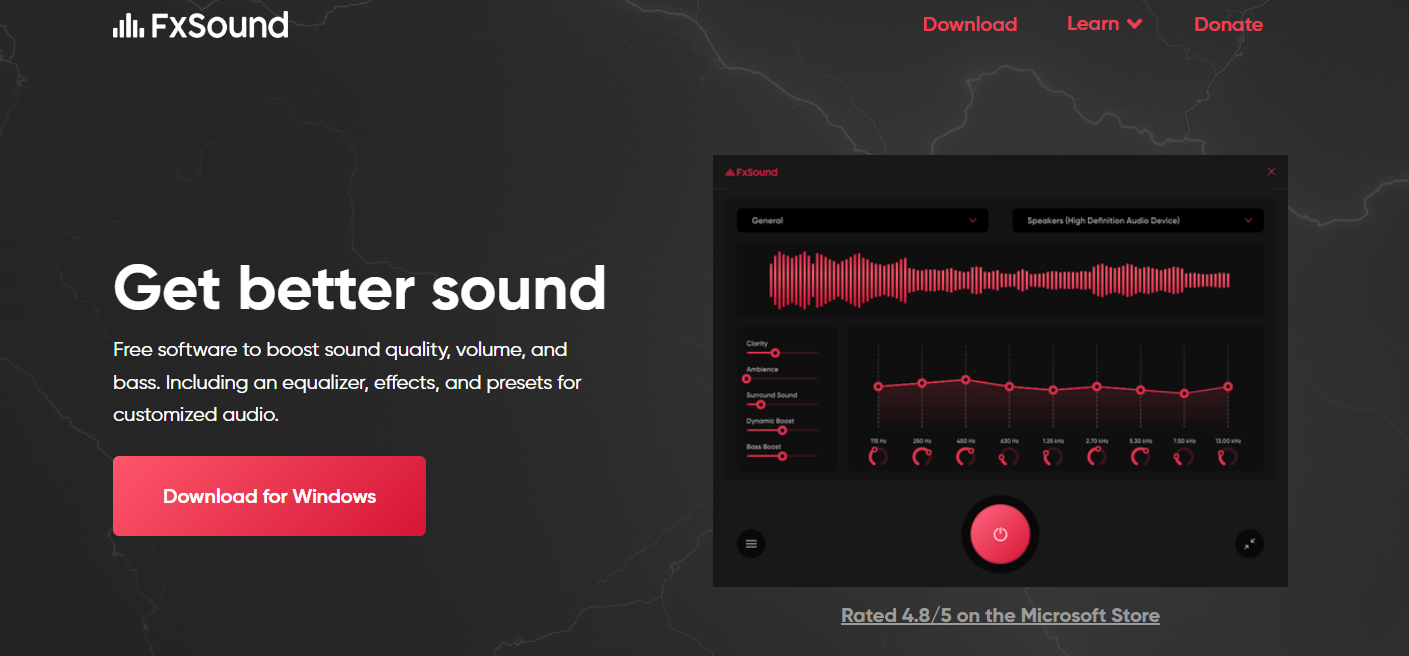
FXSound 는 PC의 전반적인 오디오 경험을 향상시키도록 설계된 Windows 10용 무료 볼륨 부스터 입니다 . 음질, 볼륨, 선명도 및 저음을 향상하여 오디오를 더욱 생생하고 생동감 있게 만들 수 있습니다.
주목할만한 FXSound 기능은 실시간 오디오 향상으로, 비디오를 보거나 음악을 들을 때 즉각적이고 상당한 오디오 증폭을 제공합니다. 이 소프트웨어는 Dynamic Boost, Clarity, Bass 및 Ambience와 같은 다른 뛰어난 기능을 제공합니다.
맞춤형 오디오 설정을 위한 이퀄라이저, 효과 및 사전 설정은 사용자가 오디오 출력을 제어하고 개선하는 데도 도움이 됩니다.
장점:
- 무료로 사용 가능
- 자동 오디오 향상
- 이퀄라이저, 효과 및 사전 설정이 포함되어 있습니다.
단점:
- 일부 사용자는 프리미엄 소프트웨어에 있는 고급 기능을 선호할 수 있습니다.
가격:
무료
이퀄라이저 APO
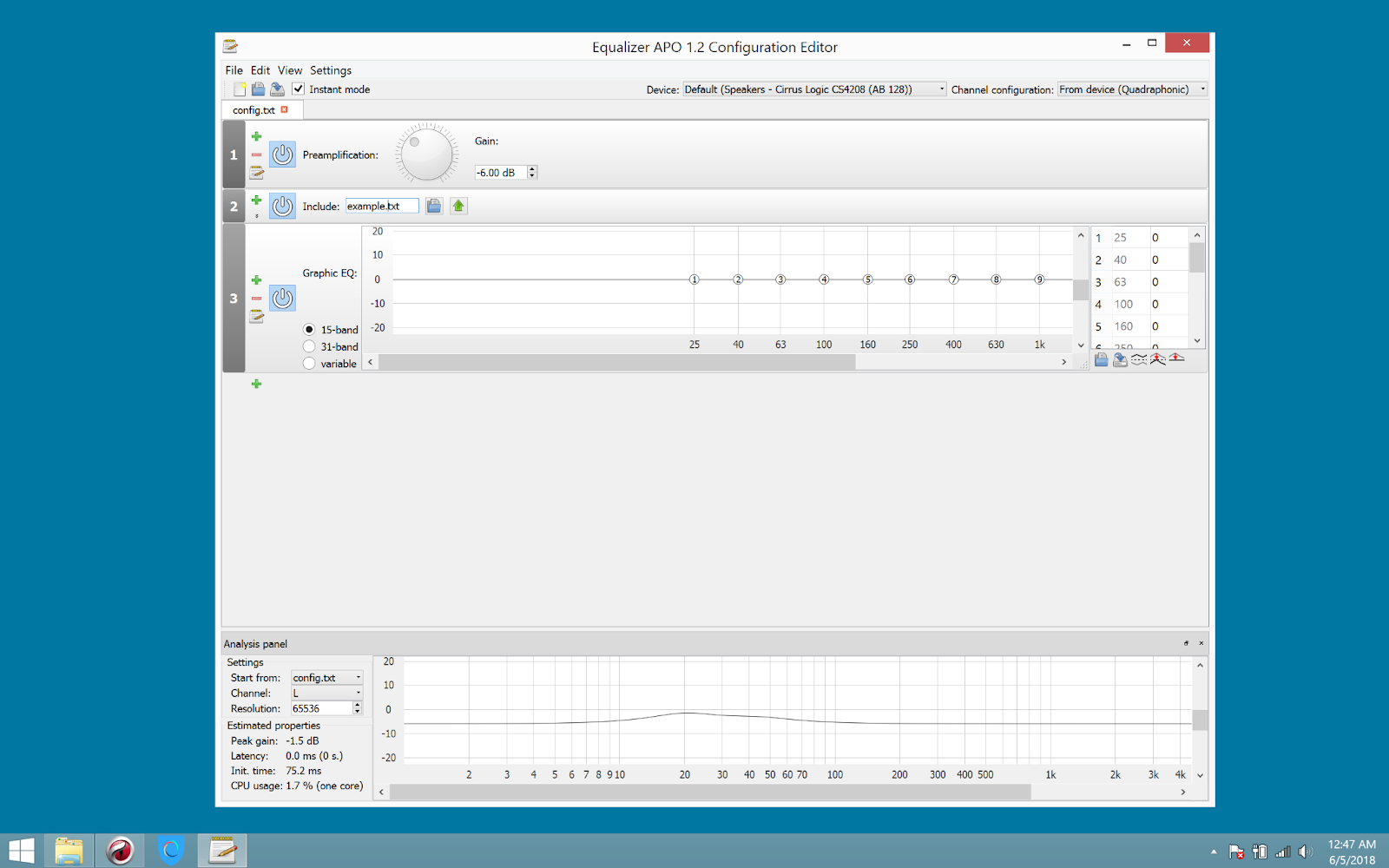
Equalizer APO는 Windows 10을 위한 또 다른 놀라운 오디오 부스터입니다 . 기술적인 측면을 갖춘 오픈 소스 프로젝트입니다. 이 프로그램은 무료로 사용할 수 있으며 자신이 무엇을 하는지 아는 사용자가 수정할 수 있습니다.
주목할만한 기능 중 하나는 사용자가 광범위한 오디오 조정을 활용할 수 있는 사실상 무제한의 필터입니다. 채널 재매핑 기능과 다중 채널 호환성은 유연성을 높이고 다양한 오디오 설정을 쉽게 조작할 수 있게 해줍니다. 놀라울 정도로 낮은 대기 시간과 CPU 사용량을 통해 컴퓨터 성능에 영향을 주지 않고 다양한 애플리케이션과 상호 작용할 수 있습니다.
모듈식 그래픽 사용자 인터페이스는 Equalizer APO의 또 다른 장점입니다. 사용자의 선호도에 따라 사용자 정의 가능한 경험을 제공합니다. 파라메트릭 및 그래픽 이퀄라이제이션 옵션은 다양한 사용자 요구에 맞게 오디오 출력을 조정하는 여러 가지 방법도 제공합니다.
장점:
- 고도로 맞춤화 가능
- 낮은 CPU 사용량
- 품질 이퀄라이저
단점:
- 학습곡선이 가파르다
- 제한된 오디오 사전 설정
가격:
무료
대담
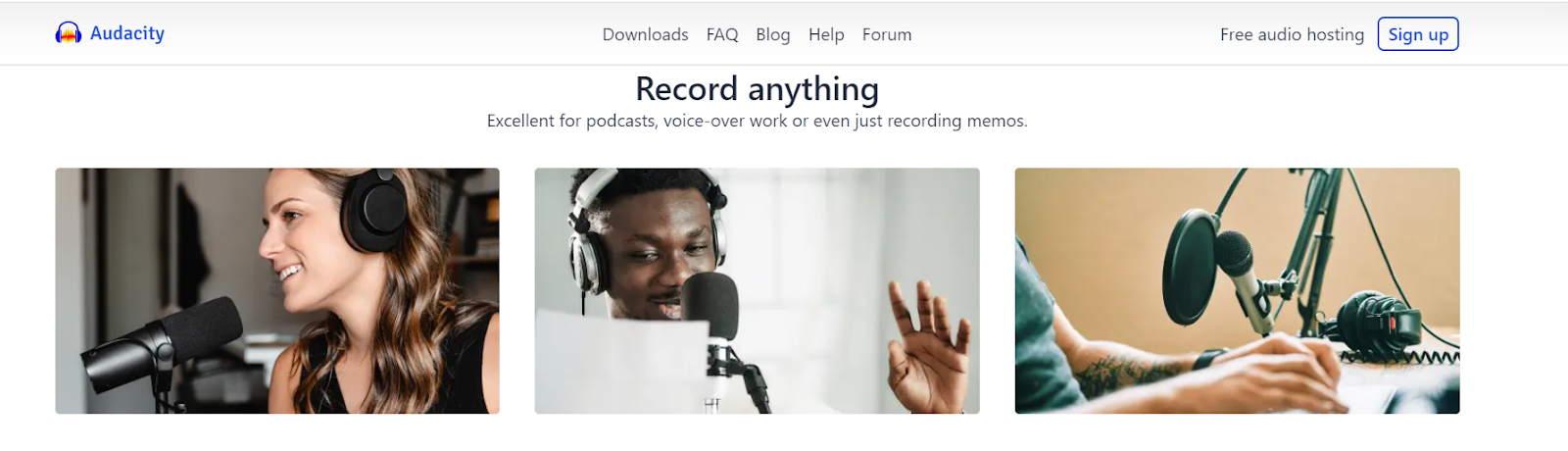
오디오 애플리케이션이 있어야 한다면 Audacity가 고려 사항 목록의 맨 위에 있어야 합니다. 더 나은 품질을 원하든, 볼륨을 높이든, 오디오 사운드를 향상시키는 가장 강력한 도구 중 하나입니다.
주로 오디오 녹음 및 편집 앱이지만 오디오 파일의 사운드를 향상시키는 데 도움이 되는 기능도 있습니다.
이 도구의 가장 큰 장점은 무료이며 오픈 소스라는 것입니다. 그러니 비용은 걱정하지 마세요. 그냥 다운로드하여 즐기세요.
Audacity의 단점은 시스템의 전반적인 사운드를 향상시키지 않으며 오디오 파일에서만 작동한다는 것입니다. 강화하려는 사운드가 있는 오디오를 가져와서 선택한 후 증폭 기능을 사용해야 합니다.
Audacity는 단순한 오디오 향상 기능이 아닙니다. 팟캐스트를 생성 및 편집하고, 음악을 녹음하고, 오디오 샘플을 변환하는 데 사용할 수 있는 강력한 오디오 편집기입니다.
장점:
- 완전 무료
- 사용자에게 요령을 가르칠 수 있는 충분한 교육 자료 및 커뮤니티 지원
- 플러그인을 사용하여 기능 확장 가능
단점:
- 시스템 전체의 오디오 증폭 및 개선을 지원하지 않습니다.
- 사용자 인터페이스가 꽤 구식으로 보입니다.
- 오디오 파일로 제한됨
가격:
무료
이퀄라이저 프로
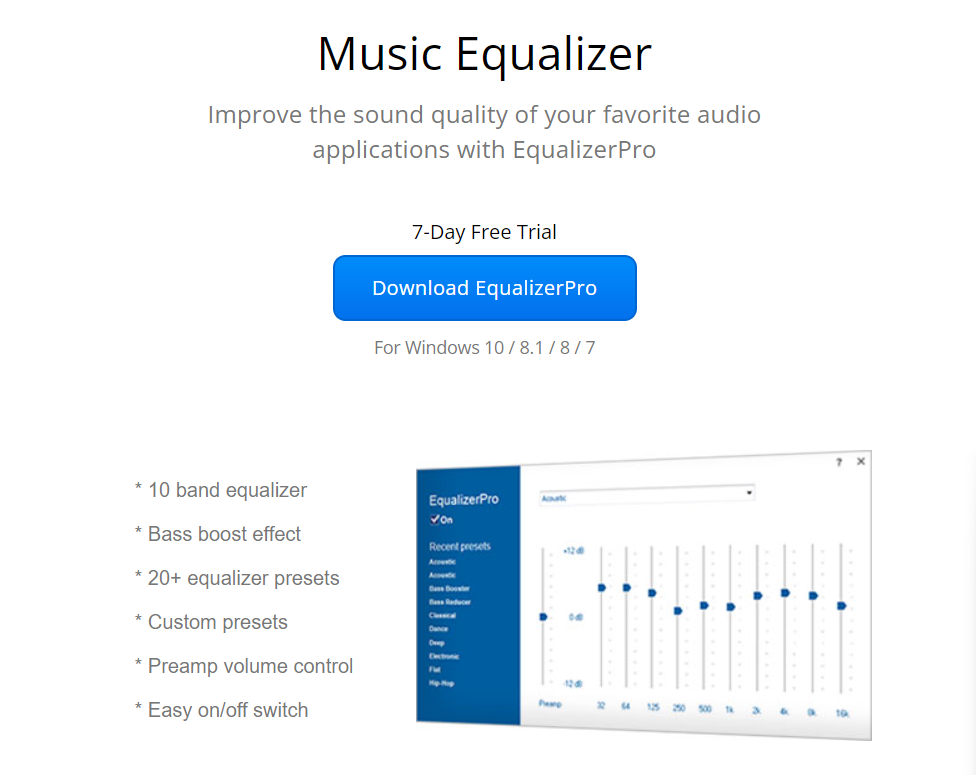
Equalizer Pro 는 오디오 시스템 전체를 향상시키는 또 다른 뛰어난 Windows 응용 프로그램입니다. 이 도구의 직관적인 인터페이스 덕분에 노트북의 볼륨이나 데스크탑 컴퓨터의 음질을 높이는 방법을 배우는 것은 문제가 되지 않습니다.
이 프로그램에는 다양한 오디오 설정을 즉시 적용할 수 있는 20개 이상의 사전 설정이 있습니다. 설정을 입력하고 적용하면 컴퓨터의 모든 앱에서 작동하여 균일한 사운드 레벨과 품질을 제공합니다.
10밴드 이퀄라이저를 사용하면 완벽하고 쉽게 제어할 수 있습니다. 밴드를 위아래로 밀면 컴퓨터의 사운드 변화를 미리 볼 수 있습니다. Bass Boost 효과는 낮은 사운드 주파수를 대폭 강화하여 볼륨을 최대 한도 이상으로 높입니다.
사용 중인 멀티미디어에 따라 오디오 경험에 맞는 사용자 정의 사전 설정을 만들 수 있습니다. 예를 들어 일부 사전 설정은 음악용으로 조정하고 다른 사전 설정은 게임용으로 조정할 수 있습니다.
장점
- 시스템 전반의 향상
- 다양한 오디오 요구에 맞는 맞춤형 사전 설정
- 즉시 사용 가능한 사전 설정
단점
- 일부 사용자에게는 너무 비쌀 수 있습니다.
- 날짜가 지정된 사용자 인터페이스
가격:
Equalizer Pro의 가격 수준은 다양합니다.
- 컴퓨터 1대 - $29.95
- 컴퓨터 3대 - $39.95
- 컴퓨터 5대 – $49.95
크롬 사운드 부스터
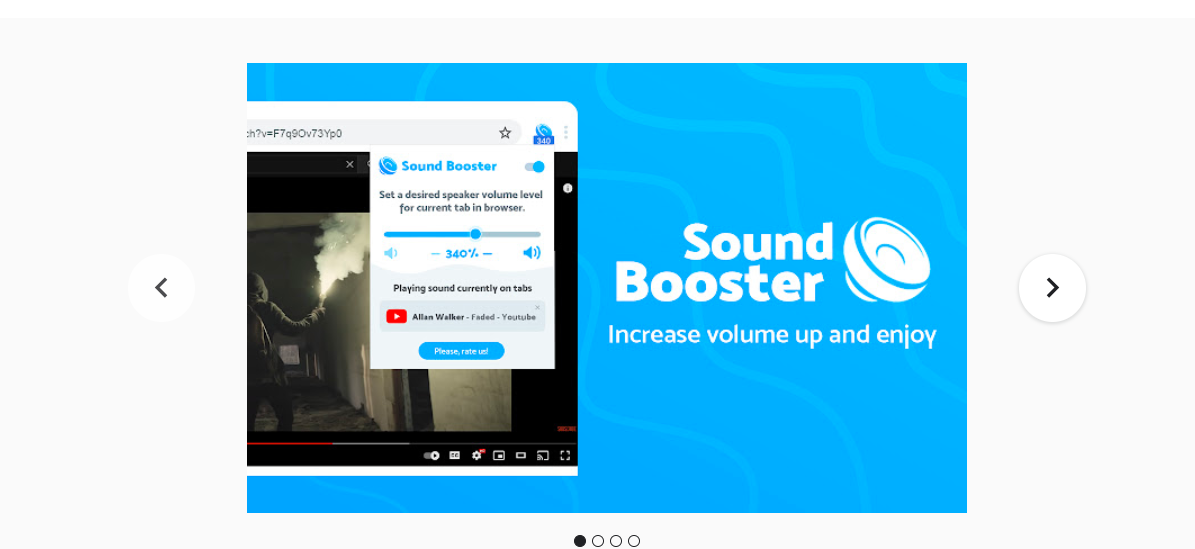
Sound Booster는 Chrome으로 탐색하는 동안 오디오 문제로 어려움을 겪는 경우 이상적인 선택입니다. 일부 웹사이트와 비디오 스트리밍 플랫폼은 사용하는 형식으로 인해 낮은 오디오 피드백을 생성하는 경우가 많습니다. 이 도구는 브라우저에서 생성되는 볼륨을 크게 증가시키므로 이러한 문제를 해결합니다.
Windows 전체가 아닌 Chrome 브라우저에서만 작동하는 확장 프로그램입니다. 즉, 열려 있는 탭 수에 관계없이 열려 있는 모든 탭에서 작동합니다.
이 확장 프로그램은 YouTube 및 Netflix와 같은 사이트에서 콘텐츠를 스트리밍할 때 유용합니다.
또한 읽어 보세요: [수정됨] Youtube에서 소리가 나지 않는 문제를 해결하는 방법은 무엇입니까?
장점
- 웹사이트 오디오를 대폭 향상시킵니다.
- 여러 탭에서 작동
단점
- 시스템 전체 오디오 향상 기능 없음
- 실제 지원이나 신뢰할 수 있는 튜토리얼이 부족합니다.
마무리 – 더 나은 음질 유지
Windows 10에서 볼륨을 높이는 방법을 아는 것은 Windows 사운드 부스터 설치로 끝나지 않습니다 . Windows 10의 볼륨 부스터를 최대한 활용하기 위해 할 수 있는 일이 있습니다 .
우선, 항상 Windows용 최신 업데이트를 다운로드하여 설치해야 합니다.
또한 사운드 카드와 스피커 드라이버를 최신 상태로 유지해야 합니다. 대부분의 Windows 볼륨 부스터는 드라이버, 사운드 카드, 심지어 그래픽 카드와 함께 작동하여 오디오 경험을 향상시킵니다. 해당 소프트웨어 구성 요소가 손상되거나 오래된 경우 어려움을 겪을 수 있습니다.
장치 제조업체의 웹사이트로 이동하여 드라이버를 업데이트하고 소프트웨어 응용 프로그램을 찾아 다운로드한 후 설치할 수 있습니다.
자주하는 질문
볼륨 부스터가 오디오 품질을 향상시킬 수 있습니까?
예. PC용 좋은 볼륨 부스터는 오디오 볼륨을 높이고 전반적인 품질을 향상시킬 수 있습니다.
볼륨 부스터의 일반적인 문제는 무엇입니까?
경우에 따라 특정 수준 이상으로 볼륨을 높이면 소리가 왜곡될 수 있습니다. 높은 볼륨으로 인해 잠재적인 청력 손상이 발생할 수도 있습니다.
볼륨 부스터를 다른 오디오 장치에 사용할 수 있습니까?
예, 볼륨 부스터는 스피커, 헤드폰 및 이어폰의 오디오 경험을 향상시킬 수 있습니다.
